 CodeBlocks教程
CodeBlocks教程
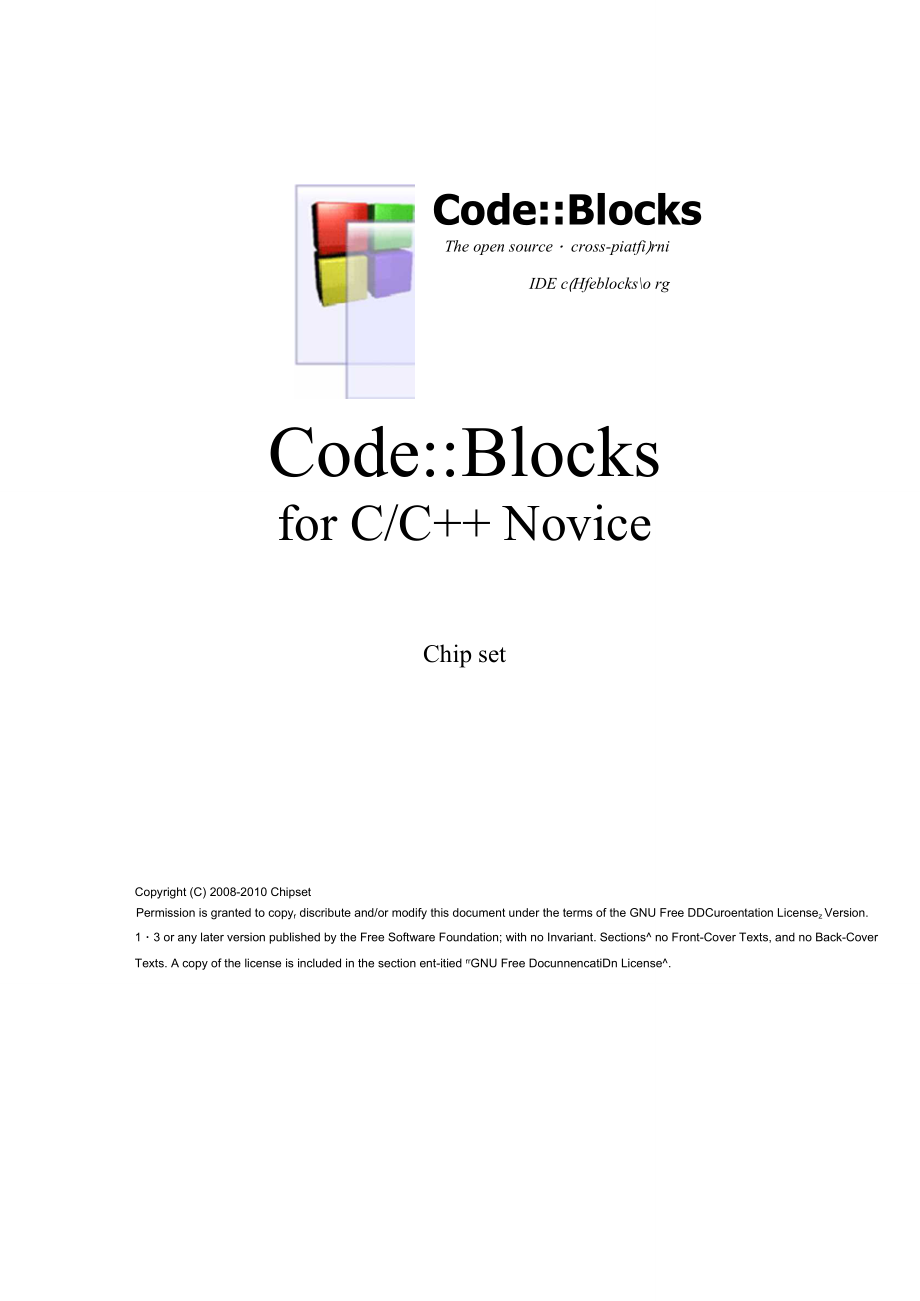


《CodeBlocks教程》由会员分享,可在线阅读,更多相关《CodeBlocks教程(120页珍藏版)》请在装配图网上搜索。
1、Code:BlocksThe open source cross-piatfi)rni IDE c(Hfeblockso rgCode:Blocksfor C/C+ NoviceChip setCopyright (C) 2008-2010 ChipsetPermission is granted to copyr discribute and/or modify this document under the terms of the GNU Free DDCuroentation Licensez Version. 13 or any later version published by
2、the Free Software Foundation; with no Invariant. Sections no Front-Cover Texts, and no Back-Cover Texts. A copy of the license is included in the section ent-itied rrGNU Free DocunnencatiDn License.目录封皮0目录1前言 21. 安装 Code:Blocks 1.1下载1.2 安装 2. Code:Blocks的编程环境配置 .2.1 环境 2.2编辑器 2.3编译器和调试器 .3. 编写程序 .3.
3、1创建一个工程 .3.2 添加和删除文件 3.3 编辑文件 3.4 编译程序 . 3.5 调试程序 3.6 阅读别人编写的程序 .4. 附录 4.1 Linux 下安装 Code:Blocks 4.2 Mac OS X 下安装 Code:Blocks 4.3 Code:Blocks 搭配高版本 gcc编译器 4.4 安装配置 boost 特别说明 871、八前言用高级计算机语言,例如 C、C+,编写的程序,需要经过编译器编译,才能转化成机器能够执行 的二进制代码。然而,把头脑中的思想转变成能够正常工作的计算机程序需要付出一定的努力和时间, 因为为了让程序能够达到我们想要的结果,我们往往需要反复
4、修改代码。本书的目的是帮助初学者学习 组织程序编码逐步隔离并发现程序中的逻辑错误。通过本书,您可以学会怎么一步步的跟踪代码,找到 问题出在什么地方,搞明白为何您的程序不能正常运行,这个过程称谓调试程序。手工跟踪能够有效的 帮助初学者找到bug出在什么位置,消除bug,让程序正常运行。自动化的工具同样也能够帮助您跟踪程 序,尤其当程序很复杂时效果更加明显,这种工具叫做调试器。调试器能够让运行中的程序根据您的需 要暂停,查看程序怎么运作的。有些调试器是以命令行的形式工作的,较新的调试器有些具备好的图形 界面,调试器能够方便的帮助您看到您定义的变量状态。基于图形界面的调试器是集成开发环境(IDE,即
5、Integrated Development Environment)的一部分。本书的作用就是帮助您学习使用这种环境以便更好的 掌握编程技巧。一个调试器并不能解决您程序中出现的问题,它仅仅是一种帮助您编程的工具。您首先应该运用您 手中的纸和笔分析程序,搞清到底怎么回事,一旦确定错误大致出在什么位置,便可以用调试器观察您 的程序中特定变量的值。通过观察这些代码,可以了解到您的程序是怎么一步步执行的。C/C+的IDE非常多,对于学习C/C+语言的朋友而言,用什么IDE可能并不重要,重要的是学习 C/C+语言本身,不过,会用一款自己习惯的IDE进行程序的编写和调试确实很方便。本书主要论述一款开源、免
6、费、跨平台的集成开发环境 Code:Blocks 的安装、配置、以及程序的调 试和编译等。 Code:Blocks 支持十几种常见的编译器,安装后占用较少的硬盘空间,个性化特性十分丰 富,功能十分强大,而且易学易用。我们这里介绍的Code:Blocks集成了 C/C+编辑器、编译器、和调试器于一体,使用它可以很方便的编辑、调试和编译C/C+应用程序。Code:Blocks具有很多实用的个性化特性,这里只会简单介绍少数几个常用的特性。我们希望本书能够帮助您体验编程的乐趣的同时也能帮助您提高调试和编写程序的基本功。如欲了解更多有关 Code:Blocks的信息,请访问 Code:Blocks的官方
7、网站http:/www.codeblocks.org 。#1. 安装 Code:Blocksi.i下载为了安装Code:Blocks IDE,首先需要下载它们。如果您使用的是 Windows 2000 或Windows XP 或 Windows Vista操作系统,从下面地址下载 Code:Blocks8.02(目前来说,8.02是最新的版本)这个IDE : http:/dow nloads.sourceforge. net/codeblocks/codeblocks-8.02mi ngw-setup.exe以上地址下载的文件中包含了MinGW它(内嵌了 GCC编译器和gdb调试器)如果您仅仅
8、希望把 Code:Blocks当作编辑器使用,或者打算自己配置编译器和调试器的话,可以下载不带MinGW的版本,到下面的地址去下载。http:/dow nl oads.sourceforge .n et/codeblocks/codeblocks-8.02-setup.exe本书的作者建议初学 C/C+的朋友下载内置MinGW的版本,这样不致于花费太多时间配置编译器和 调试器,从而把大部分时间用于学习调试和编写程序。待将来您熟悉了Code:Blocks,再搭配高版本的MinGW或者其它编译器一起使用。如果您使用Mac OS X或Linux操作系统,请参阅附录 A中的安装说明。1.2安装安装过程
9、可以参照如下步骤进行(以在笔者的英文版 Windows XP Professional SP2操作系统上安装Code:Blocks8.02 为例)。运行下载后的安装文件进入左下图界面。3再用鼠标点击Next按钮,可以进入下图界面。用鼠标选择I Agree按钮,进入如下图界面。#选择全部安装(Full: All plugi ns, all tools, just everyth in g),见上图,再点击 Next按钮,进入一个新界面,如下图。5#In stalla1Output folder:Output folder; CAPrograrn FilesKodeElcxksyMinGVmcni
10、lmenJ Extract: bssnarne.3Extract: drname.3 Output folder:匚:乍 Extract: Fsf-funriirwExtract: gfdl,7Extract: gpl,7点击Browse按钮选好安装路径(默认安装路径为 C:Program FilesCodeBlocks),用鼠标选择按钮,可以看到安装过程正在进行,并弹出一个对话框,见下图。I n tldllingiPlease wait 驭him 匚odefilocks is being installed.Crests shortcut!心的匕 3rd SetNrbg5Chip5etSta
11、rt Me:nuPrograrrisKodeBlocl5yjniri5t#NullsoFt Install System -2软Plugins- Help plugin for a reason you would like tu 匚boose No)YesNo跟实际文件名相同,也可以不同,然后选择 0K按钮,又弹出一个对话框见右图。选择Yes按钮,进入下一步,见下图。(3) 选择需要打开的文件找到帮助文件的路径,选中帮助文件cppreference.chm,然后选择Open就又回到了刚进入 Help files的对话框,只不过多了一行字C+ Refere nee,见下图。也可并且有刚加载的文
12、件cpprefere nce.ch m的对应路径。可以继续按照上述步骤添加更多帮助文件,以用右上侧的按钮 Rename对题头C+ Referenee进行改名或者用Delete按钮删除此题头。(4) 使帮助文件可用为了方便使用,选中 C+ Referenee并用鼠标在下面的标签This is the default help file (shortcut: F1)前11#面的小方框中打勾,见上图,然后再用鼠标点击下面的0K按钮。(5)测试帮助文件是否可以成功加载进入Code:Blocks(如果刚才您未退出 Code:Blocks就无需再重新进入),选择主菜单Help下的C+ ReferenceF
13、1按钮,如右图。或者按下F1快捷键,就可以成功加载刚才设置需要加载的帮助文件cpprefere nce.chm 了。经过上述这些设置后,Code:Blocks就可以成功加载帮助文件了,按下 Abotlt.0 FpsPluginsC+ Reference Fl匚 ode BlocksRe 佃曹inc牟Hid!0sckR: h-a-dipnrts:网上整登SecLTchIIrm Feeing UckyF1快捷键或菜单Help下的按钮C+ ReferenceF1会弹出这样的一个界面,见下图。Cd/C4 Refei*enceT ype in 雅4 kAjtfad 惦 Ihd.General C/C+
14、OtxrHf:尹 T*TTf 丁町I亡nt AjSCF Clkizi Dda Tyr 科些 C!l Etrnftfij C卄Sinag帥已哋 141111吧03 Ct 卜d Ttinpknt Libr强门Standard C Librarv Swidard C K) Standard C Stnr図腿 diar 前:即 ;71曲山1甩C bhuh StandardCMemyC+VeciorsC+ 辿 GliniapgE卄上彳兢ts上匚二 ill-, i sQucitiooi? Cbck sit Ju F/lQUicio vLltj匚 ruEduzoe% or cmUkT wL 徹商 o lif
15、iv d on 3/M/30U? by W 血 Ko叫,加甲 E jm. t Ist-ofpfcaijv#假如我们需要查阅标准的 C+库函数,可以选择左侧的In dex或Search按钮键入函数名进行查询。如Search按钮就可以果您使用的电脑已经联网,在左上部空框内键入要查询的函数名,再用鼠标点击右侧进行 网上查询。2.1.2自动保存编写或者调试程序的过程中偶尔出现断电,如果没有后被电源,此时可能会丢失部分程序内容。为此,我们需要设置Code:Blocks能自动保存功能所对应的选项。进入Code:Blocks后,选择主菜单 Settings下Environment子菜单,弹出一个对话框,用鼠
16、标拖动左侧的滚动条,找到如右图标。选中它,界面如下图。FrivirDnment Etting.5AutosavefWtwlCizRQftTiI ALtomatiall saveMes ever/ 訂rrmutei: w nn 耻 i対IM 站* projects 戡皆 *DrrmuisiHes fct&ncion HardingMethods Save to sara Fie# OK | _3rCEl#分别设置自动保存源文件和工程的时间,例如均为15分钟,见上图中红色框中部分。Method 为保存文件的方法,有三种,分别是 Create backup and save to original
17、file, Save to original file,以及Save to .save file。选择最后一个,Save to .save file就可以了,设置完毕后,选择OK按钮。2.2编辑器编辑器主要用来编辑程序的源代码,Code:Blocks内嵌的编辑器界面友好,功能比较完备,操作也很简单。2.2.1通用设置启动Code:Blocks,选择主菜单Settings下的子菜单Editor 会弹出一个对话框,默认通用设置Generalsett ings栏目,选中一些选项如右下图。然后设置字体,字体设置 首先选择右上角的Choose按钮,会弹出一个对话框, 对话 框主要有三个竖向栏目,最左侧的
18、栏目Font:用来选择字体 类型,选择Courier New ,中间 栏目Font style:是字体样式, 选择Regular,最右边的栏目 Size:是文字大小,根据个人习 惯和电脑显示器显示面积大 小进行选择,一般1012,其 它选项不变。见右图。然后用鼠标选择OK,则字体参数设置完毕,进入上一级对话框Ge neral setti ngs,再选择OK,则General setti ngs设置完毕,回到Code:Blocks 主界面。2.2.2源代码格式不同的人编写代码风格不同,Code:Blocks提供了几种代码的书写格式。首先从Sett ings主菜单进入子菜单Editor ,然后从弹
19、出的对话框中移动滚动条,找到标签为I1Source formatter的按钮,见右图。选中它,可以看到右侧Style菜单下有几种风格分别为ANSI, K&R, Linux, GNU, Java, Custom,最右侧则是这些风格的代码预览Preview。可以根 -据个人习惯进行选择,如果选择Custom则需要自己设置两个子菜单In de ntation和Formatt ing下的各个选项,选中自己习惯或者喜欢的风格(笔者的习惯是用ANSI),然后点击OK按钮。13ConfIgure editorSource formatterStyleIndentation Formatting15Mousi
20、g Drg SorolingiKeyboard shortcutsvyxSmjth settingsSource formattftr v5tyleecutabl I Custom *Profiler settrigsPolicy!Compiler Flags other optionsCategories:Produce debugging symbols -gProfile cade vuhen executed -pgIn C modesupport al ISO C90 progranrs. In C+ inoderemove GNU eKtensiors Enable all com
21、pder arnlnigs (weiirides eery other setting) -Wa町Enable H曰ndard 匚ompiler warnings -WStop compiling after First error -Wfaital-errorsInhibit all warning messages -wEnable warrangs demandedl by strict ISO C and ISO C-l-H- -pedanticTreat as errors the warnings demanded by strict ISO C and 150 C-H- -ped
22、antic-eWarn if main() is nnt ronformanl- -WmanStrjp adl symbols frcm binary (miniinnizes size) 卜寸Optimize generated code (for speed) -0Optimize more (for peed) -01.1OKZancslCompihr and debugger settings#232编译器选择Code:Blocks 支持多种编译器,默认编译器GNU GCC Compiler,当然,您也可以选择其它的 编译器,只不过需要事先 安装好您想用的编译器, 见右图。GMLJ G
23、CC CcmpilerGNU G 匚匚 CompilerMicrosoft Yfsual 匚十 + Toolkit 2003 Microsoft Visual 匚+ 2005003 Borland 匚+十 Connpier (5,5 5,62) Digital Mars Compiler OpenWatcodi (W32) Compiler GNU GCC Compiler for M5P130 匚ygwiri G匚:Intel C/C+ Compiler ED“ ConipilerTiny C CompilerGDC D ConnpiterDigital MarsC ConpilerGNU
24、ARM GCC CompilerGNU AFt GCC CompilerGMJ GCC Compiler For PowerPC GHU 駅匚 Cjompil fw TFi匚 DFB#2.3.3扩展编译选项配置选择 Compiler Settings菜单下的 Compiler Flags 子菜单,选中其中两个选项,Produce debugging symbols -g和 Enable standard compiler warnings -W,也可以什么都不选,见下图。#Cornpihr and cfebuggorGlobal compiler settingsGlobal compiler
25、 settimasSlartod conpihrLompJl阶 settings Linger settings _ Search drectortss Todchah EKcutabiles 匚山匕m単 hoicy:Profiler ssttlnawCampfcr -lags Qthgr Cp巧曲対1袒$gjgggjjggv7 Rr gajtc deLuyirvy-yPtrFIa cede whn excijfrftdl -pqnCmode* support ol ISO CW programs InCti- modhj nomflve 印Uexterrsifln Enable al com
26、piler war rings (owiiictes every other settina)卜 Wol7 Enable staridard rompilcr 艸wnirg了 -WSop cooipirQ after frst error f-Wfatalrrcxslnhibit all warning rnessagse -v Enable wamincs ifenanzted by 丈rut ISO C and ISO C-IH- -pedarticTr&et as errers the vfBrningij demended by strict ISO C and ISO C4-+ -p
27、edarrtic-c Wan if mam;) s rst conformant -WmainStrip al Eyntc4f from biriary (rnnirniBes sze) |-ejptmize generated oefe (for speed) -u iDptmh* rmr-a For epssd) -01jj_Ok匚占iT然后选择Toolchain executables子菜单,会出现一个界面,见下图。17|XGlobal campller settingsSelected compilerGNU GCC CampierSet 案 deuitCooyFenanwDelete
28、Reset Jesuits点击右侧的Auto-detect按钮,一般而言能自动识别编译器的安装路径,见右图。如果不能自动识别编译器安装的路径,就需要点击按钮1二1进行手工配置好该路径。并且也要配置好C compiler:, C+ compiler:,Lin ker for dyn amic libs:, Lin ker for static libs:, Debugger:, Resource compiler:, Make program:这几个选项的文件名。见见下图中用红色方框框起来的部分。Compiler inl debugger settingsGlobal compiler sett
29、ingsCompiler settngs Unker settings Sardi dkacborias Toolchain encutafales | Custom vi * #C;Proqr#n RilesCodeDlocksMn&A/ | Auto-detectMOTE; All prnQrwn hriaWj, mu戏 finish ihhRr in the birf sub-dirfirtory of this pahh or in any of the Additional paths.-Compilers nstallafciori drertoryProfier settiigs
30、Patdi buildsPegram 冋砂 Additional PathsCflncel19#最后用鼠标点击最下方的 OK按钮,则编译器和调试器基本配置完毕。# 5tar1 here - Code;Blocks B.U2I Edit View Search Project Budd MbugwscSmith Tools Plugins Settings Hd|Me 国Empty fileCtrl-Shft-NOper,.,atrl-OOper daFaufc iorlpacedecent projects卜Recent files卜:,rc iect.i.Build target.ihFil
31、e,.CLeton.From user templateEmpty FiteChkShiFt-NProiect.Build target File.Custom Frorri user temp由63. 编写程序下载安装Code:Blocks以后,您就可以编写代码了。Code:Blocks创建一个工作空间(workspace)跟踪你当前的工程(project)。如果有必要,您还可以在您当前的工作空间创建多个工程。一个工程就是一个 或者多个源文件(包括头文件)的集合。源文件(source file)就是您程序中包含源代码的文件,如果您正在 编写C+程序,您就正在编写C+源代码(文件后缀名为.cp
32、p)。您创建库文件(library files,文件后缀名为.h 或.hpp)时,会用到头文件(header file)。一个库(library)是为了实现特定目标的函数集合,例如数学运算。创建一个工程可以方便的把相关文件组织在一起。一个工程刚建立时,一般仅仅包含一个源文件。但是,伴随着您编程经 验的增长可能会用到更 复杂的工程,此时一个 工程可能包含很多源文 件以及头文件。3.1创建一个工程创建工程的方法很多,您可以选择主菜单File的下拉菜单中选择二级菜单New,然后从子菜单中选择 Project;如左上图。也可以从图标按钮开始创建;用鼠标点击 File下面的;会弹出一个对话框;从弹出的对
33、话框中选择 Project 按钮;如右图:您还可以从Code:Blocks主界面中选择 Create a new project按钮进行创 建;见右面 Create a new project的图标。无论使用哪种方式创建一个工程;都会打开一个对话框,见下图。#21这个窗口中含有很多带有标签的图标,代表不同种类的工程。我们最常用的可能是Con sole#consote apinlicatio 仃Console applicationapplication,用来编写控制台应用程序。其它的是一些更高级的应用。用鼠标选中带有控制台应用(Console application)标签的图标,见右图。再选择
34、右侧的Go按钮,这样会弹出一个新的对话框,见下图。Welcome to thw nev* console application wizard!This will guide you to create 4 new mnsolm application”Whan you re ready to proceed ptease dck Next 5kp this pge n ext tirrw#再选择Next按钮进入下一步,弹出一个对话框,见下图。#在弹出的对话框中有 C和C+两个选项,选择 C+表示编写C+控制台应用程序,选择 C表示编写C 控制台应用程序。这里以编写C+程序为例,因此选择 C+
35、,见上图。接下来选择下方的Next按钮进入下一步,又弹出一个对话框,见下图。弹出的对话框中有4个需要填写文字的地方,填上前两个(工程名和工程文件夹路径 ),后两个位置需要填写的内容可以自动生成。见上图。然后选择Next按钮进入下一步,见下图。Eidld target tDebugProjects Symbols 町 3 Q Workspace 白叫 projectl-S Sdlic&smain, cpp1z3理5#include ios匸匚呂加u.sIng namespaceint main()EH编译器选项仍旧选择默认的编译器,剩下的全部打勾,见上图。然后选择Finish按钮,则创建了一个为
36、projectl的工程。用鼠标点逐级击 +使之变成-,依次展开左侧的projectl,Sources, ma in .cpp,最后显示文件main.cpp的源代码,见下图。40嘀王合哼匚Managenent#18910ffotir. H色丄丄口 uorLd!r, endl; return 0;3.2添加和删除文件当建立一个工程后,我们往往需要往工程中添加新文件,工程不需要的文件则要从工程中删除之。3.2.1添加文件给工程添加文件的方法很多,一种办法是移动鼠标选择刚建立的工程题头上(project,按下鼠标右键,弹出一个菜单,菜单上有几个按钮,Close project是关闭当前工程,Add f
37、iles 是添加文件到工程中,另外还有Remove files 是从当前工程中删除文件。Build用来编译当前工程,Rebuild用来重新编译当前工程,ManagementXProjectsSymbolsClean用来清除编译生成的文件,见下图。main.cpp XT 已 F Closft projectAdd Fix#inclu.de 11 in.g namespace sti;t ma-iix ()#rout rrHel Lo wor Id!rr endl; return CuAdd fH笳 recursively!.Remove files Find fieAdd new virtual
38、 folderBuildCtrl-F?RebuildCtrl-Fl 1Clenbuild options,.,Project tree Properties.卜另外一种方法是从Project主菜单选择下拉菜单中的按钮。Add files 用来添加新文件到当前工程中,Remove files 是从当前工程中删除文件,见下图。 一 . _ 一main.cpp projecti - Co de:;Blocks H.02File Edt View Search 1Bu阳 Debug wxSmith Tools Fhlugins Settings Help1Add Filn.F_i a a JI Vf-
39、Q D Q弟ManagementAdd files recursively.RernovE files.Projects Symbols T-Q Workspace: a rl B Sourcesproject 1Project treeSet programs arguments.Notes,. iBuild options.Ptop&rti&Si.,5护电T Qmain.cpALitoversioning Increment VersionChariges Logk ,pHel Lo uorLd rr ndl; return Q;用鼠标点击上面介绍的菜单中Add files 按钮,会弹出一
40、个对话框,见下图。选择要添加的文件,然后选择右下角的Ope n按钮,见上图。21点击Open后,又弹出一个对话框见右图,把Debug和Release全部选中,然后选择OK按钮,则添加到了当前中。如果此时存储设备上没有我们需要的文件,则需要自己创建一个。创建新文件的方法很多,可以选择File菜单,从下拉菜单 中中选择New,通过向 右的导向箭头打开New的子菜单,再从这个下 拉菜单中选择按钮EmptyfileCtrl-Shift-N,见右图。 mtiin.cpp f projectl - Cde;:Hlocks B.D21 Edt Vievr Search Project Build Detug
41、wxSmlth Tods Plugins Settings Help| New卜Empty 罷Ctrl-5 hi Ft-N| Open.Ctrl-0Open deFaiJt warlp3ceRe rent projectsfee cent Files卜ProjectorBuild target.*,tFile.?匚 ustom,.From user template,.Import projectr. mtiin.cpp project 1 - Co de:BlocFile Edt View Swrdi Project Build也可以选择这个图标,用鼠标点击一下,也会弹出一个Empty fi
42、le匚trl-Shf t-hl#菜单,从弹出的菜单中选择 Empty fileCtrl-Shift-N,见右图。Project.,.Build target.H.Mai FIb.,ICuetom.Ftoiti user template.7如果您建立了一个工程,然后又想新建一个空文件,则Code:Blocks会问您是否要把这个新文件添加到当前处于激活状态的工程中,见下图。#如果您选择Yes,则该文件会被添加到工程中,选择No,则此文件不会被添加到工程。如果您选择了 Yes,则会弹出一个新的对话框,让您给新建的这个文件命名,见下图。见下图。23见下图。#我们假设把这个文件取名为sample.hp
43、p,把它保存到新建立的 projectl文件夹下面。当用鼠标点击Save后,又弹出 一个对话框,问您目标(target)文件属于哪种类型,选中Debug和 Release,然后选择0K。见右图。这样我们就可以编辑sample.hpp了 (文件名后缀为.hpp或者.h的是头文件),系统自动把它归为头文件,见下图。#urnple-hpp IjirojertlJ 一口 血:Hlotia B.IJ?He Edt Tier ieach Pro|ed: Eudd DsbugToak Pljgins setnn丰 Het3 l3* *RV I;匕 ftuidl target: Cebijg iaew 砂口v
44、.SJSrMancqETBBFitXPraiefti; nb -I Q CMCO-I H Sxtcgf iriari.cpp3 & hfedertLcgs& ddnEf3S&dfih F曲止&Q Buld log计刖口 m削同戡 Q &ebjjg?r一个目标文件是编译后的文件,可以为debug或者release, debug版本的目标文件允许您使用调试器对该文件进行测试。一般而言,debug版本的目标文件通常较大,因为它包含了一些用于测试的额外信息,release版本的目标文件一般较小,因为它不包含调试信息。当您的程序编译完毕,应该交付release目标文件。3.2.2删除文件我们前面创建的文
45、件sample.hpp仅仅是为了示例说明如何创建文件,因此并不是projectl所必须的,需要把它从projectl中删除。删除这个文件方法很多,这里简要说明两种, 一种方法是用鼠标点击图标k 11 上的+,这样Headers就会展开,选择sample.hpp,按下鼠 标右键弹出的菜单中选择按钮Remove file fromproject,贝U sample.hpp就不在隶 属于 project1 了, 见右图。sample.Iipp projecl 1 - Code:B(acks S.02殳ftEl ample.h pp XProjects yrnhols-O Workspace-proj
46、ect 1- Sourcesniainxpp3 B HeadersBJld file#BJld file#Close sample, hppOpen iMithRemove file firorn projectProperties.BJld file#Multiple selection打开过的工程以及最近打开过的文件。见右下图中图标丁右侧用红色方框框起来的部分Recent projects以及Recent files。用鼠标选择之,即可打开对应的工程或文件。Start here xCode: BlocksTheIDEhit zdi bitrnks,门啓我们还可以从主菜单选择Project的
47、下拉菜 单 中选择Remove files 按钮,这样会弹出一个对话 框,对话框中是当前处于激活状态 工程projectl的所有文件,需要把哪 个文件从该工程中删除,则选中那 个文件,然后选择 0K。见右图。当用鼠标点击0K按钮后,还会 弹出一个对话框让您确认,选择Yes,则此文件sample.hpp就不再隶属于 当前工程projectl 了,见右下图。3.3编辑文件编辑已经存在的文件前需要首先打开这个文件。打开文件的方法很多,由于Code:Blocks会默认记住打开的文件路径,进入Code:Blocks主界面后可以看到最近用 Code:Blocks25Cr亡atu 由 new irui亡ci
48、Ouen n e巴at计i财 oroiect*isi1 the Code Ellciukg for um进尺equu汛克ne州 忙atu近Recent |roject D:讪roieeM桁eiedi .ubpRecerrt iles 3520053咖 cma D: W 岂 2005 紀 fmjuo urtt .c pp#也可以选择带有标签 Open an existing project的图标玄、,见右图中用粉红色方框框起来的部分,用鼠标点击它则会弹出一个对话框见右下图,让您选择要打开的工程,选中对应文件名,点击Open按钮。还可以从主界面 Edit主菜单下面的图标,见左下图。点击该图标会弹出
49、一个对话框,对话框 见右图,然后找到要打开的文件, 选中它,点击Open 按钮,也可以打开相应的工程或者文件。Start here - Code:Blocks 8.02打开一个工程后再打开工程中的某个文件,则显示该文件的源代码,见下图。ma.in.cpp projectl - Code:BLoclks 8.02假设我们想修改此文件的源代码,让它求出三个整数中的最小值,则可以这样做。首先,我们修改mai n.cpp的源代码,修改完毕后,我们保存当前文件。保存当前文件方法很多,常见的有两种,一种是用鼠标点击一下按钮,见下图。Hiain() : intg a q G Build target: DsbiigManagement*main.cpp xProjects Symbols -J El Q Workspace projectl -123 Sources main.cpp1#include Z#inc Lmde max min45678int inain ()EHint a = 100,力=99 c int d = min (lain (a, b) r int e = max (a f std: : co mt
- 温馨提示:
1: 本站所有资源如无特殊说明,都需要本地电脑安装OFFICE2007和PDF阅读器。图纸软件为CAD,CAXA,PROE,UG,SolidWorks等.压缩文件请下载最新的WinRAR软件解压。
2: 本站的文档不包含任何第三方提供的附件图纸等,如果需要附件,请联系上传者。文件的所有权益归上传用户所有。
3.本站RAR压缩包中若带图纸,网页内容里面会有图纸预览,若没有图纸预览就没有图纸。
4. 未经权益所有人同意不得将文件中的内容挪作商业或盈利用途。
5. 装配图网仅提供信息存储空间,仅对用户上传内容的表现方式做保护处理,对用户上传分享的文档内容本身不做任何修改或编辑,并不能对任何下载内容负责。
6. 下载文件中如有侵权或不适当内容,请与我们联系,我们立即纠正。
7. 本站不保证下载资源的准确性、安全性和完整性, 同时也不承担用户因使用这些下载资源对自己和他人造成任何形式的伤害或损失。
